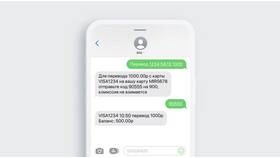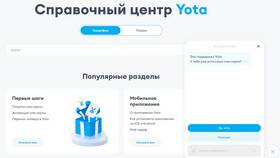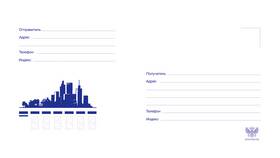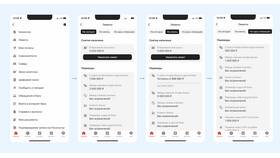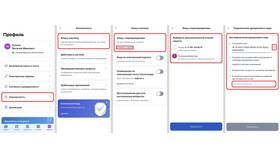iPhone хранит платежные данные в защищенном разделе системы, обеспечивая удобный доступ к ним при совершении покупок. Рассмотрим способы просмотра и управления платежной информацией на устройствах Apple.
Содержание
Просмотр платежной информации через Wallet
- Откройте приложение Wallet (Кошелек) на iPhone
- Выберите карту, информацию о которой хотите просмотреть
- Нажмите на значок (i) в правом нижнем углу карты
- Прокрутите вниз до раздела "Информация о карте"
Доступ к платежным данным в настройках
| Раздел | Какая информация доступна |
| Настройки > Wallet & Apple Pay | Список всех добавленных карт |
| Настройки > [Ваше имя] > Платежи и доставки | Основная платежная карта Apple ID |
| Настройки > [Ваше имя] > Подписки | Способы оплаты активных подписок |
Как проверить историю платежей
- Откройте App Store
- Нажмите на аватар профиля в верхнем правом углу
- Выберите "Покупки"
- Для детализации нажмите на конкретную покупку
Безопасность платежной информации
- Данные карт хранятся в зашифрованном виде
- Для просмотра полных реквизитов требуется аутентификация
- Apple не сохраняет данные CVV-кодов карт
- Можно удалить карту в любой момент через настройки
Добавление новой платежной карты
- Откройте Wallet (Кошелек)
- Нажмите "+" в верхнем правом углу
- Выберите "Дебетовая или кредитная карта"
- Следуйте инструкциям на экране
- Подтвердите добавление через банк
Решение проблем с платежной информацией
| Проблема | Решение |
| Карта не принимается | Проверить поддержку банком Apple Pay |
| Неверные данные карты | Обновить информацию в Wallet |
| Платежи не проходят | Проверить лимиты карты в банковском приложении |
Важная информация
Для защиты платежных данных рекомендуется использовать двухфакторную аутентификацию Apple ID и регулярно проверять историю покупок. В случае утери устройства можно удалить все платежные данные удаленно через iCloud.